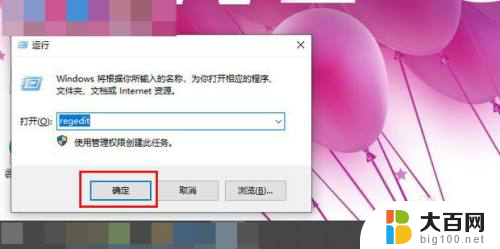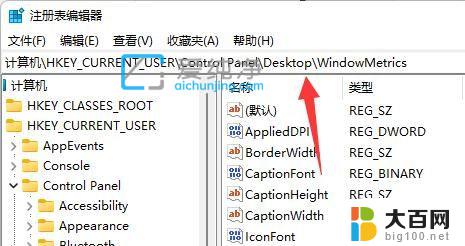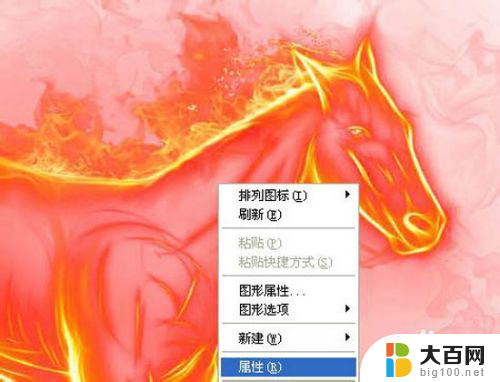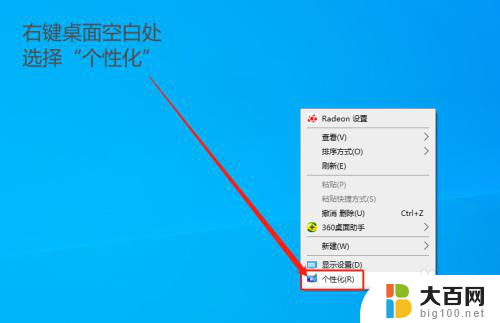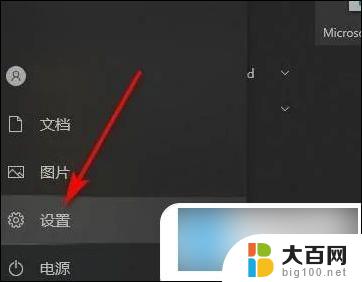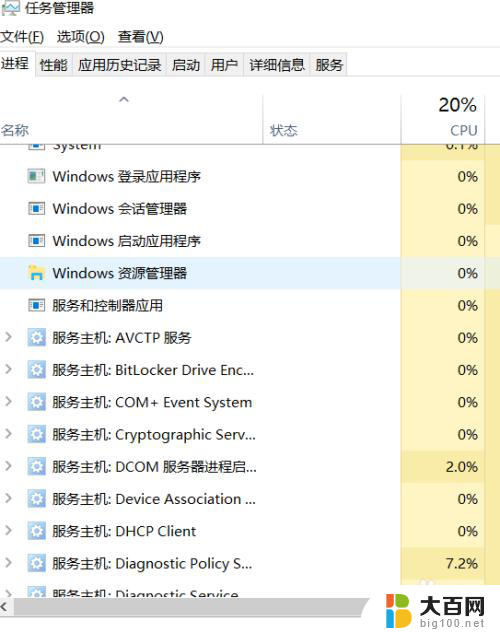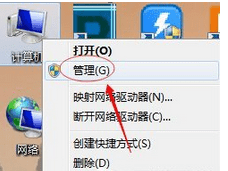桌面图标间距突然变大win10 Win10电脑桌面图标间距变大了怎么办
最近使用Win10电脑时,突然发现桌面上的图标间距变得异常大了,这让用户感到困惑和不适应,在日常使用电脑时,桌面上的图标布局通常是用户习惯的重要组成部分,因此突然改变的间距大小可能会影响用户的操作体验。面对这种情况,用户可以通过一些简单的操作来调整桌面图标的间距,恢复到自己熟悉和舒适的布局。
步骤如下:
1.同时按【Win】+【R】键,打开运行,点击输入“regedit”,点击确定。

2.打开注册表编辑器页面之后,双击左侧栏目将注册表子项依次定位至: HKEY_CURRENT_USER\ControlPanel\Desktop\WindowMetrics子项。
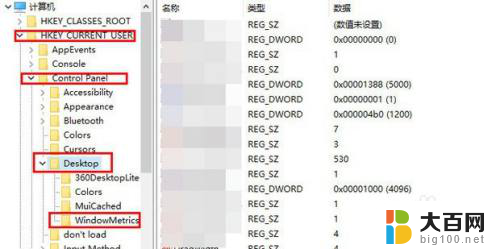
3.在打开的WindowMetrics子项中,找到IconSpacing字符串值,双击该字符串值,修改其键值。
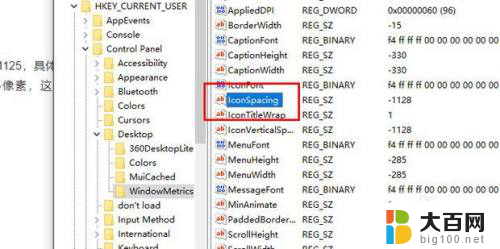
4.此处的IconSpacing字符串值代表了桌面图标的水平间距,默认值为:-1125。具体的换算方法为:该值=-15*间距像素值,即-1125代表了桌面图标水平间距为75像素,这里将其修改为-1500,即代表着100像素。
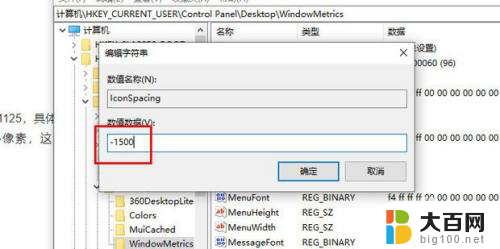
5.在该注册表页面中找到“IconVerticalSpacing”字符串值,该字符串值代表着桌面图标的竖直间距。该值和水平间距值要保持一致,不然桌面图标就看起来很不美观了。
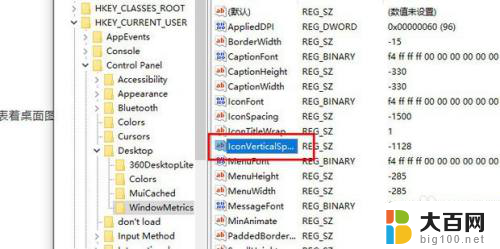
6.随后重启即可完成。

以上就是桌面图标间距突然变大win10的全部内容,如果你遇到了这个问题,可以尝试按照以上方法解决,希望对大家有所帮助。